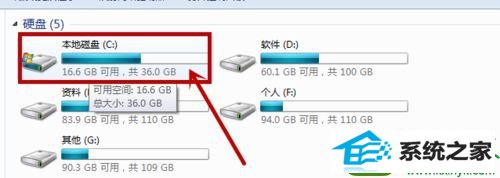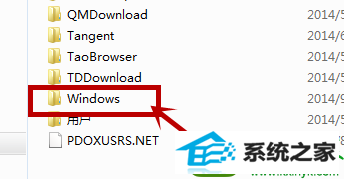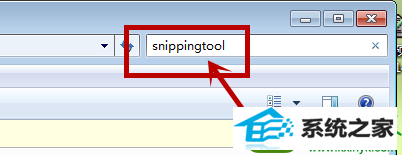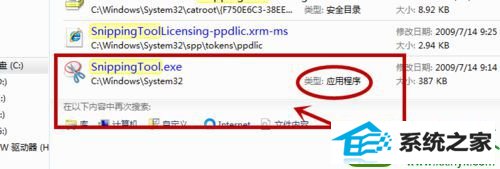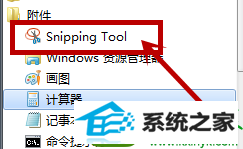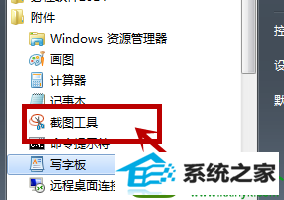今天和大家分享一下win10系统自带截图工具不见了问题的解决方法,在使用win10系统的过程中经常不知道如何去解决win10系统自带截图工具不见了的问题,有什么好的办法去解决win10系统自带截图工具不见了呢?小编教你只需要1、首先点击“计算机”,再打开“C盘”; 2、再找到其中的“windows”;就可以了;下面就是我给大家分享关于win10系统自带截图工具不见了的详细步骤:: 具体方法如下: 1、首先点击“计算机”,再打开“C盘”;

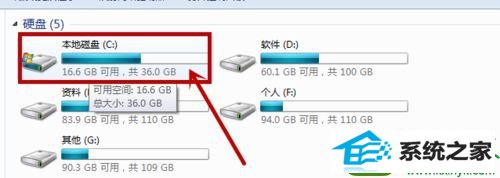
2、再找到其中的“windows”;
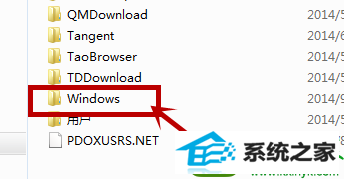
3、在“windows”里面下拉后,找到“system32”;

4、在界面中找到“snippingtool”的运行程序,或者直接在搜索栏中“snippingtool”,界面会直接弹出相应的程序;
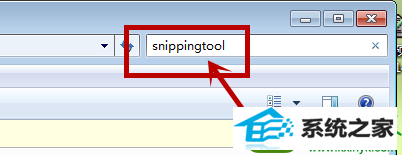
5、找到我们要找的“snippingtool”程序,后缀是“应用程序”,然后右键将这个snippingtool“新建快捷方式”;
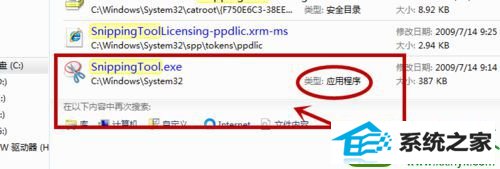
6、最后刷新下自己的电脑,看看开始菜单栏--所有程序--附件里是不是已经有了截图工具,为了方便自己找到,也可以将这个”snippingtool“重命名“截图工具”,或在桌面建一个快捷方式;
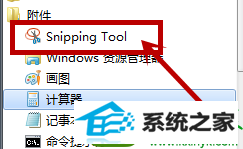
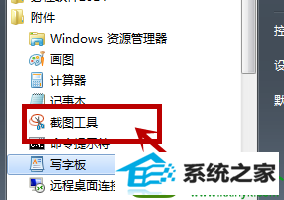
7、接下来我们就可以开始菜单栏--所有程序--附件--截图工具,点击使用了。

以上就是win10系统自带截图工具不见了找回方法,非常简单的几个步骤,如果有其他疑问欢迎关注系统城官网!